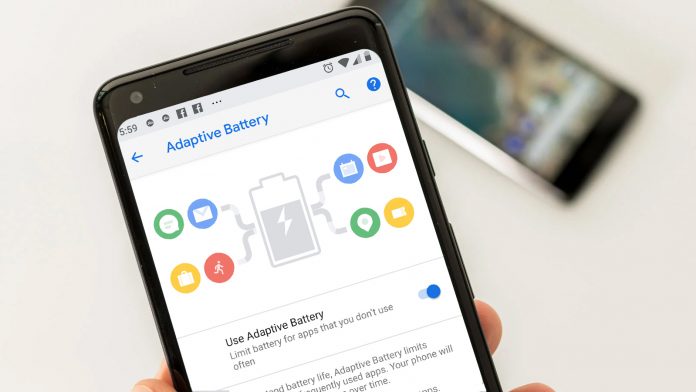Jeśli kiedyś miałeś konfigurację z dwoma ekranami w miejscu pracy do wszystkich zadań, ale teraz utkniesz w domu, a tylko twój laptop ma jeden ekran. Cóż, jest sposób, w jaki możesz użyć wyświetlacza telefonu jako drugiego ekranu komputera stacjonarnego lub laptopa, tak jak możesz używać aparatu w telefonie jako kamery internetowej . Możesz skorzystać z pomocy niektórych aplikacji i oprogramowania innych firm, aby używać telefonu z Androidem jako drugiego monitora komputera.
Sugerowane | Użyj telefonu Android jako głośnika laptopa
Użyj telefonu Android jako drugiego monitora na PC
Spis treści
1. Spacedesk App
Korzystanie z aplikacji Spacedesk w celu rozszerzenia pulpitu na smartfon jest dziecinnie proste. Nie ma potrzeby podłączania przewodów ani zapisywania adresów IP i haseł, aby się połączyć. Wystarczy być na tym samym połączeniu Wi-Fi i działa idealnie.
- Pobierz Spacedesk app na smartfonie z systemem Android ze sklepu Google Play.
- Pobierz i zainstaluj serwer Spacedesk na komputerze z oficjalna strona internetowa.
- Upewnij się, że smartfon z systemem Android i komputer są podłączone do to samo WiFi.

- Uruchom Aplikacja Spacedesk na smartfonie i Serwer Spacedesk na komputerze.
- Aplikacja Spacedesk na smartfonie wykryje Twój komputer, dotknij Link do połączenia.



- Komputer zostanie błyskawicznie połączony ze smartfonem, a pulpit automatycznie rozszerzy się na ekran smartfona.
- Teraz możesz używać telefonu jako dodatkowego wyświetlacza na pulpicie.
Spacedesk to darmowa i niesamowita aplikacja na smartfony z Androidem, dzięki której możesz wiele zdziałać.
2. Pulpit zdalny Google
Google Remote Desktop to oprogramowanie umożliwiające sterowanie komputerem za pomocą urządzenia z systemem Android. Możesz uruchomić wszystko, od komputera po ekran telefonu z Androidem. Podobnie jak inne produkty Google, Pulpit zdalny Google jest łatwy w konfiguracji i obsłudze. Oto jak możesz używać tego oprogramowania:
1. Pobierz Pulpit zdalny Google na Twoim Androidzie.

2. Następnie skonfiguruj dostęp zdalny na komputerze, klikając tutaj.
3. Zostaniesz poproszony o dodanie jego rozszerzenia do przeglądarki Chrome.

czy rozmowa wideo w Google Hangouts wykorzystuje dane
4. Następnie zaakceptuj i zainstaluj na swoim komputerze.
5. Kliknij Dostęp zdalny, a następnie Włącz. Następnie wybierz nazwę swojego komputera i 6-cyfrowy kod PIN, a następnie kliknij Start.

6. Następnie otwórz aplikację w telefonie, wprowadź kod PIN i wybierz pulpit, gdy się pojawi. Otóż to.



Będziesz mógł zobaczyć swój ekran na telefonie, a także sterować klawiaturą i myszą z tego miejsca.

Pulpit zdalny Google działa bezproblemowo, ale nie można używać oddzielnych aplikacji na obu ekranach. Nie pozwala używać telefonu jako dodatkowego wyświetlacza.
3. Przewodowy wyświetlacz XDisplay Splashtop
Splashtop Wired XDisplay wykorzystuje połączenie USB, aby używać telefonu jako drugiego ekranu. Umożliwia podłączenie telefonu tylko przez USB, dzięki czemu oferuje lepszą rozdzielczość (Full HD) przy 60 klatkach na sekundę. Oto jak z niego korzystać:

1. Pobierz Splashtop Wired XDisplay na Twoim Androidzie lub iOS urządzenie.
2. Zainstaluj Wired XDisplay na Prochowiec lub Szt .
3. Otwórz oprogramowanie na swoim komputerze, a następnie podłącz telefon przez USB.
Otóż to. Teraz ekran Twojego komputera PC lub Maca będzie współdzielony z Twoim telefonem.
ile danych wykorzystuje połączenie głosowe w Google Hangouts
Ponieważ oprogramowanie korzysta z USB zamiast Wi-Fi, zapewnia bardziej responsywne wrażenia i nie ma opóźnień. Oferuje również tryb oszczędzania baterii, w którym spada liczba klatek na sekundę i rozdzielczość.
Wskazówki dotyczące premii
i) Aby uzyskać najlepszą wydajność podczas używania telefonu jako dodatkowego wyświetlacza, spróbuj użyć tabletu z systemem Android, jeśli go masz, zamiast smartfona.
ii) Ponadto upewnij się, że komputer i urządzenie z systemem Android są podłączone do szybszej sieci, aby na dodatkowym wyświetlaczu nie było żadnych opóźnień.
To były sposoby wykorzystania telefonu lub tabletu z Androidem jako dodatkowego monitora. Jeśli masz jakieś pytania, zapytaj nas w komentarzach. Wkrótce pojawi się więcej takich porad technicznych.
Komentarze na FacebookuMożesz również śledzić nas, aby otrzymywać natychmiastowe wiadomości techniczne pod adresem wiadomości Google lub dołącz do porad i wskazówek, recenzji smartfonów i gadżetów GadgetsToUse Telegram Group lub subskrybuj najnowsze filmy z recenzjami Kanał Youtube GadgetsToUse.